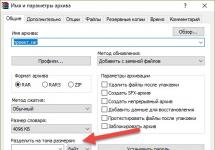Navodila
Na seznamu uporabnikov, ki se prikaže, izberite račun in v lastnostih na zavihku »članstvo v skupini« spremenite vnosno skupino v »navadno« ali »omejeno«. Druga možnost je, da odstranite vse uporabnike sistema in pustite samo vgrajenega skrbnika (njegovo privzeto uporabniško ime je vedno "Administrator").
Zdaj lahko vsak uporablja prejšnji skrbniški račun. Če ste pozabili, lahko sistem obidete z dokaj preprostimi tehnikami. Najprej se prijavite v sistem kot običajni uporabnik (če to ni mogoče, prek zagonske diskete). Odprite sistemski imenik »System32« (C:WindowsSystem32). Naredite varnostno kopijo datoteke "Logon.scr". Preimenujte "Cmd.exe" v "logon.scr".
Znova zaženite Windows in počakajte približno 10-20 minut. Če ste vse naredili pravilno, se prikaže ukazna vrstica. V ukazno vrstico vnesite “EXPLORER” in se prijavite s polnimi skrbniškimi pravicami. Nato lahko odpirate račune na povsem enak način (z ukazom “Zaženi”) in vsakemu od njih omejite ali popolnoma odstranite pravice.
Viri:
- Pridobitev pravic do datotek in map v sistemu Windows X
- kako odstraniti s skrbniškimi pravicami
Če želite imeti dostop do vseh nastavitev računalnika, se morate prijaviti v operacijski sistem pod skrbniškim računom. Če želite to narediti, morate slediti nekaj preprostim korakom, ki so enaki v vseh različicah sistema Windows.
Navodila
Po tem se bo monitor za nekaj časa zatemnil, nato pa vas bo zaslon pozval, da izberete račun za prijavo v sistem. Kliknite skrbniški račun. Vnesite skrbniško geslo in pritisnite Enter.
To je to, zdaj imate dostop do vseh nastavitev operacijskega sistema.
Video na temo
Operacijski sistem Windows omogoča ustvarjanje več računov za več uporabnikov računalnika. Dejanja uporabnika računa lahko omejite ali obratno - daste mu vse pravice za upravljanje računalnika.

Navodila
Odprite meni Start in pojdite na nadzorno ploščo.
Odprite uporabniške račune in družinsko varnost ter kliknite uporabniški računi in nato Upravljanje drugega računa.
Na seznamu izberite želeni račun in kliknite njegovo ikono.
Zdaj izberite razdelek »Spremeni vrsto računa« in označite možnost »Skrbnik« ter nato kliknite gumb »Spremeni vrsto računa«, da izvedete spremembe. Od tega trenutka naprej bo imel uporabnik tega računa skrbniške pravice.
Video na temo
Le redki uporabniki vedo, da je možno domače lokalno omrežje vzpostaviti tako, da imajo vsi vanj vključeni računalniki dostop do spleta brez nakupa drage opreme.

Boste potrebovali
- - LAN kartica;
- - omrežni kabel.
Navodila
Najprej izberite računalnik, ki bo neposredno povezan z internetom. V tem primeru je na njem nameščen operacijski sistem Windows Vista. Če ima ta računalnik samo en omrežni vmesnik, kupite drugo omrežno kartico. Potreben bo za povezavo dveh računalnikov v lokalno omrežje.
Kupite omrežni kabel potrebne dolžine. Uporabite ga za povezavo omrežnih kartic obeh računalnikov. Priključite kabel ponudnika na drugo omrežno kartico izbranega računalnika. Pri tem je povsem nepomemben način dostopa do interneta (preko LAN priključka ali DSL modema).
Vklopite prvi računalnik. Odprite seznam razpoložljivih omrežnih povezav. Izberite omrežno kartico, ki je povezana z drugim računalnikom. Odprite njegove lastnosti. Izberite "Internet Protocol TCP/IPv4". Kliknite gumb Lastnosti. Označite možnost »Uporabi naslednji naslov IP«. Nastavite vrednost IP za ta omrežni vmesnik na 25.25.25.1.
Nastavite internetno povezavo, če ta postopek še ni bil izveden. Pojdite na lastnosti te povezave. Izberite zavihek Dostop. Poiščite postavko »Dovoli računalnikom v lokalnem omrežju uporabo te internetne povezave«. Določite omrežje, ki ga tvorita dva računalnika. Shranite svoje nastavitve.
Aktivirajte možnost »Uporabi naslednji naslov IP«. Vnesite njegovo vrednost, ki je enaka 25.25.25.5. Pritisnite tabulatorko, da samodejno pridobite podomrežno masko. Poiščite možnosti »Privzeti prehod« in »Prednostni strežnik DNS«. Izpolnite jih z naslovom IP prvega računalnika. Shranite omrežne nastavitve.
Video na temo
Varnostni koncept sistema Windows temelji na razmejitvi pravic dostopa do računalniških virov v skladu s pravicami, dodeljenimi uporabniškim računom. V XP, tako kot v drugih različicah sistema Windows, je med namestitvijo ustvarjen račun superuporabnika, imenovan Administrator v angleščini in »Administrator« v ruski različici operacijskega sistema. Pri uporabi pozdravnega zaslona ta račun ni prikazan, zato se na IT forumih pogosto pojavljajo vprašanja, kot je »kako se prijaviti v XP kot skrbnik«.

Boste potrebovali
- - uporabniški račun, ki je član skupine administratorjev.
Navodila
Odprite okno nadzorne plošče sistema Windows. Če želite to narediti, pritisnite gumb Win na tipkovnici ali kliknite gumb »Start« v opravilni vrstici na namizju. V meniju, ki se prikaže po tem, izberite element »Nastavitve«, počakajte, da se prikaže podrejeni meni, in kliknite element »Nadzorna plošča«.
Odprite okno mape Uporabniški računi. Če želite to narediti, v oknu nadzorne plošče poiščite predmet z ustreznim imenom in ga odprite. V kontekstnem meniju, ki je na voljo, ko z desno miškino tipko kliknete element, izberite element »Odpri« ali z levim gumbom kliknite en ali dva klika (odvisno od trenutne vrste prikaza vsebine mape) na elementu.
Pojdite v okno Spremeni nastavitve uporabniškega računa, če je nadzorna plošča v pogledu kategorij. Če želite to narediti, v trenutnem oknu kliknite element »Uporabniški računi«. Če imate na nadzorni plošči omogočen klasični pogled, vam tega koraka ne bo treba dokončati.
Pojdite v okno za konfiguracijo nastavitev prijave in odjave uporabnika. Odprite element »Spremeni uporabniško prijavo« v skupini »Izberi opravilo ...« trenutnega okna.
Onemogočite uporabo pozdravne strani ob zagonu sistema. Počistite polje »Uporabi pozdravno stran«. Kliknite gumb »Uporabi nastavitve«, da potrdite opravljene spremembe.
Znova zaženite računalnik. Zaprite okno nadzorne plošče. Kliknite na gumb "Start". V prikazanem meniju izberite »Izklopi računalnik«. Nato izberite možnost »Ponovni zagon« in kliknite V redu ali kliknite gumb »Ponovni zagon« (dejanje bo odvisno od nameščene različice servisnega paketa za Windows XP). Počakajte, da se sistem izklopi, nato pa se zažene.
Prijavite se s skrbniškimi poverilnicami. Po zagonu sistema se prikaže okno »Prijava v Windows«. V polje "Uporabnik" vnesite niz "Administrator". V polje Geslo vnesite skrbniško geslo. Kliknite OK.
V operacijskem sistemu Windows 7 obstajata skrbniški račun in račun Super Administrator. Zadnji vnos je privzeto onemogočen, vendar je tisti, ki vam omogoča izvajanje različnih sistemskih ukazov.

Boste potrebovali
- - računalnik z operacijskim sistemom Windows 7.
Navodila
Zaženite operacijski sistem Windows 7, nato kliknite gumb »Start« ali pritisnite kombinacijo tipk Win+R, nato v oknu, ki se odpre, kliknite ukaz »Zaženi«, nato vnesite Lusrmgr.Msc, kliknite »V redu« gumb. V meniju »Lokalni uporabniki in skupine«, ki se odpre, kliknite mapo »Uporabniki« na levi strani okna.
Nato na seznamu osrednje plošče poiščite račun »Administrator«, z desno miškino tipko kliknite nanj, pokličite možnost »Lastnosti«. Pojdite na zavihek »Splošno«, počistite potrditveno polje »Onemogoči račun«. Nato kliknite V redu.
Omogočite skrbniški račun tako, da zaženete povišan ukazni poziv. Z desno tipko miške kliknite ikono ukaznega poziva, ki se prikaže na vrhu glavnega menija, nato izberite Zaženi kot skrbnik.
V oknu, ki se odpre, vnesite ukaz net user administrator /active:yes in pritisnite Enter. Za rusko različico operacijskega sistema Windows 7 uporabite ukaz net user Administrator / active: yes. Po tem bo skrbniški račun omogočen in bo na voljo, ko bo izbran v pozdravnem oknu skupaj z drugimi obstoječimi računi. Uporabite ga na enak način kot drug račun.
Za zagon skrbniškega vnosa uporabite funkcijo lokalne varnostne politike. Če želite to narediti, kliknite gumb »Start«, da odprete glavni meni, kliknite »Zaženi« in v oknu, ki se odpre, vnesite Secpol.msc. Nato pojdite v okno Lokalne politike in izberite možnost Varnostne možnosti. V tem oknu spremenite lastnosti računa in omogočite možnost Administrator. Če želite spremeniti geslo računa, uporabite naslednji ukaz: net user administrator password.
račun - to je uporabniški profil, ki vključuje uporabniško ime, geslo in članstvo uporabnika v skupini. Določa tudi njegove pravice do dostopa do omrežja in lokalnih virov. V skladu s tem, če izbrišete uporabnika, bodo vsi njegovi osebni podatki izbrisani.
Račun v sistemu Windows 7 lahko izbrišete na dva načina. O prvi metodi smo razpravljali v članku nastavitev računa v sistemu Windows 7 V poglavju Brisanje računa.
Zdaj si bomo ogledali drugo metodo. Od teh dveh načinov lahko izberete primernejšega zase in ga uporabite.
Korak 1. Desni klik na ikono Računalnik na namizju. V oknu kontekstnega menija izberite Nadzor.

2. korak. Razširite seznam v oknu Pripomočki, potem Lokalni uporabniki in kliknite na mapo Uporabniki.

3. korak. V osrednjem delu okna se prikaže seznam vseh uporabnikov vašega računalnika. Z desno miškino tipko kliknite uporabnika, ki ga želite izbrisati. V oknu kontekstnega menija izberite Izbriši.

4. korak Pojavilo se bo okno Lokalni uporabniki in skupine naslednjo vsebino. Pisalo bo, da ko izbrišete račun, bodo vsi podatki za tega uporabnika izbrisani in jih ne bo več mogoče obnoviti, tudi če ustvarite popolnoma enak račun z istim imenom.
Če res želite izbrisati svoj račun, kliknite gumb ja.

Če imate v računalniku več računov, morate včasih izbrisati enega od njih. Poglejmo, kako je to mogoče storiti v sistemu Windows 7.
Vprašanje likvidacije enega od računov se lahko pojavi iz zelo različnih razlogov. Na primer, ne uporabljate določenega profila, vendar morate ob zagonu računalnika nenehno izbirati med njim in stalnim računom, kar znatno upočasni hitrost zagona sistema. Poleg tega več računov negativno vpliva na varnost sistema. Upoštevati je treba tudi, da vsak profil "poje" določeno količino prostora na disku, včasih kar veliko. Sčasoma se lahko poškoduje zaradi napada virusa ali drugega razloga. V slednjem primeru morate ustvariti nov račun in izbrisati starega. Poglejmo, kako izvesti postopek odstranitve na različne načine.
1. način: "Nadzorna plošča"
Najbolj priljubljen način za brisanje nepotrebnega profila je prek "Nadzorna plošča". Če ga želite izvesti, morate imeti skrbniške pravice. Poleg tega morate upoštevati, da lahko izbrišete samo račun, pod katerim trenutno niste prijavljeni v sistem.
- Kliknite "Začni". Prijava "Nadzorna plošča".
- Kliknite "Uporabniški računi in varnost".
- V naslednjem oknu vnesite "Uporabniški računi".
- Na seznamu elementov v oknu, ki se prikaže, kliknite "Upravljanje drugega računa".
- Odpre se okno za izbiro profila za spremembo. Kliknite ikono tistega, ki ga želite deaktivirati.
- Kliknite na okno za upravljanje profila "Brisanje računa".
- Odpre se imenovani razdelek. Na dnu sta dva gumba, ki ponujata različne možnosti za odstranitev profila:
- Brisanje datotek;
- Shranite datoteke.
V prvem primeru bodo vse datoteke, ki pripadajo izbranemu računu, uničene. Predvsem bo izbrisana vsebina mape "Moje dokumente" tega profila. V drugem primeru bodo datoteke v uporabniškem imeniku shranjene v istem imeniku "Uporabniki" ("Uporabniki"), kjer se trenutno nahajajo v mapi, katere ime se ujema z imenom profila. Te datoteke je mogoče uporabiti v prihodnosti. Vendar ne pozabite, da v tem primeru prostor na disku ne bo sproščen zaradi izbrisa računa. Torej, izberite možnost, ki vam ustreza.
- Ne glede na to, katero možnost izberete, boste morali v naslednjem oknu s klikom potrditi izbris profila "Brisanje računa".
- Označen profil bo izbrisan.









2. način: "Upravitelj računa"
Obstajajo tudi druge možnosti za brisanje profila. Eden od njih se izvaja skozi "Upravitelj računa". Ta metoda je še posebej uporabna, kadar zaradi različnih okvar računalnika, zlasti poškodbe profila, seznam računov ni prikazan v oknu "Nadzorne plošče". Toda uporaba te metode zahteva tudi skrbniške pravice.


Vendar morate upoštevati, da s to metodo mapa profila ne bo izbrisana s trdega diska.
Metoda 3: "Upravljanje računalnika"
Z orodjem lahko izbrišete profil "Upravljanje računalnika".


4. način: "Ukazna vrstica"
Naslednja metoda odstranitve vključuje vnos ukaza "Ukazna vrstica" deluje kot skrbnik.


Kot lahko vidite, se v tem primeru okno za potrditev izbrisa ne prikaže, zato morate ravnati zelo previdno, saj ni prostora za napake. Če izbrišete napačen račun, ga bo skoraj nemogoče obnoviti.
5. način: »Urejevalnik registra«
Druga možnost odstranitve vključuje uporabo "Urejevalnik registra". Kot v prejšnjih primerih morate za njegovo izvajanje imeti skrbniške pravice. Ta metoda predstavlja veliko nevarnost za delovanje sistema v primeru napačnih dejanj. Zato ga uporabite le, če iz nekega razloga ne morete uporabiti drugih možnosti za rešitev težave. Tudi pred začetkom "Urejevalnik registra" Priporočamo, da ustvarite obnovitveno točko ali varnostno kopijo.
- Iti "Urejevalnik registra" uporabite okno "teči". To zdravilo lahko imenujete z uporabo Win+R. V polje za vnos vnesite:
Kliknite "V REDU".
- Bo lansiran "Urejevalnik registra". Takoj lahko igrate varno in ustvarite kopijo registra. Če želite to narediti, kliknite "Mapa" in izberite "Izvoz ...".
- Odpre se okno "Izvozi datoteko registra". V polju mu dajte poljubno ime "Ime datoteke" in pojdite v imenik, kamor ga želite shraniti. Upoštevajte, da v bloku parametrov "Izvozni obseg" obstala vrednost "Celoten register". Če je vrednost aktivna "Izbrana podružnica", nato izbirni gumb premaknite na želeni položaj. Po tem pritisnite "Shrani".

Kopija registra bo shranjena. Zdaj, tudi če gre kaj narobe, lahko to vedno obnovite s klikom "Urejevalnik registra" element menija "Mapa" in nato s klikom "Uvozi ...". Nato v oknu, ki se odpre, boste morali poiskati in izbrati datoteko, ki ste jo prej shranili.
- Na levi strani vmesnika so registrski ključi v obliki map. Če so skrite, kliknite "Računalnik" in prikazani bodo zahtevani imeniki.
- Pojdite v naslednje mape "HKEY_LOCAL_MACHINE", in potem "PROGRAMSKA OPREMA".
- Zdaj pojdite na razdelek "Microsoft".
- Nato kliknite na kataloge "Windows NT" in "Trenutna verzija".
- Odpre se velik seznam imenikov. Med njimi morate najti mapo "Seznam profilov" in kliknite nanj.
- Odpre se cela vrsta podimenikov, katerih ime se začne z izrazom "S-1-5-". Izberite vsako od teh map po vrsti. Še več, vsakič na desni strani vmesnika "Urejevalnik registra" bodite pozorni na vrednost parametra "ProfileImagePass". Če ugotovite, da ta vrednost predstavlja pot do imenika profila, ki ga želite izbrisati, potem to pomeni, da ste v pravem podimeniku.
- Naslednji klik RMB v podimenik, v katerem je, kot smo ugotovili, želeni profil, in na seznamu, ki se odpre, izberite "Izbriši". Zelo pomembno je, da se pri izbiri mape za brisanje ne zmotite, saj so lahko posledice usodne.
- Odpre se pogovorno okno, ki zahteva potrditev brisanja particije. Še enkrat se prepričajte, da brišete točno želeno mapo in kliknite "da".
- Razdelek bo izbrisan. Lahko zapreš "Urejevalnik registra". Znova zaženite računalnik.
- A to še ni vse. Če želite izbrisati imenik, kjer se nahajajo datoteke za račun, ki je že bil likvidiran, boste morali to storiti tudi ročno. Teči "Dirigent".
- V naslovno vrstico prilepite naslednjo pot:
Kliknite Vnesite ali kliknite puščico poleg vrstice.
- Enkrat v imeniku "Uporabniki", poiščite imenik, katerega ime se ujema z imenom računa predhodno izbrisanega registrskega ključa. Kliknite nanj RMB in izberite "Izbriši".
- Odpre se okno z opozorilom. Kliknite nanj "Nadaljuj".
- Ko je mapa izbrisana, znova zaženite računalnik. Lahko menite, da je brisanje vašega računa v celoti dokončano.















Kot lahko vidite, obstaja več načinov za brisanje uporabniškega računa v sistemu Windows 7. Če je mogoče, najprej poskusite rešiti težavo s prvimi tremi metodami, predstavljenimi v tem članku. So najpreprostejši in najvarnejši. In le, če jih je nemogoče izvesti, uporabite "Ukazna vrstica". Razmislite o manipulaciji sistemskega registra kot zadnji možnosti.
Čeprav je med večino uporabnikov navada, da elektronske računalnike imenujemo osebni računalniki, računalnik z operacijskim sistemom Windows 7 pogosto uporablja več ljudi hkrati. Poleg tega lahko vsak uporabnik ustvari več računov v sistemu.
Precejšnje število profilov, ki se ne uporabljajo več, ne le zavzamejo prostor na trdem disku, ampak lahko povzročijo tudi zmedo.
Spodaj je vodnik o enem od načinov za upravljanje profilov v OS, in sicer so opisani načini za brisanje uporabnikov v računalniku z operacijskim sistemom Windows 7.
Osnovne metode odstranjevanja
Seven ima vsa potrebna orodja za rešitev te težave. Če je v sistemu neuporabljen račun, se ga lahko hitro znebite.
Če pa je računalnik v domeni, bo izbrisan samo lokalni račun, zapisi domene pa bodo ostali nedotaknjeni. Upoštevati je treba, da bodo datoteke, ustvarjene pod izbrisanim računom, izbrisane tudi iz računalnika.
1. način. Prek nadzorne plošče (CP)
Prijaviti se morate s skrbniškimi pravicami in izvesti naslednje zaporedne korake:

Kot lahko vidite, je tehnika preprosta in velika večina ljudi ne bo imela težav. Edina težava, ki jo lahko ima začetnik, je prijava v sistem z razširjenimi privilegiji. Zato spodaj podajamo kratka navodila, kako rešiti to težavo.
Kako do razširjenih pooblastil?
Zgornja tehnika se je začela z dejstvom, da za njeno izvedbo potrebuje skrbniške pravice. Če jih želite pridobiti, morate opraviti naslednje zaporedne korake:

2. način. Uporaba upravitelja računa (AM)
Če je bil zaradi težav v sistemu profil, ki ga nameravate izbrisati, poškodovan, potem prva metoda ne bo rešila težave, ampak bo treba izkoristiti priložnosti, ki jih ponuja MUS. Ta metoda, tako kot prva, se izvaja z razširjenimi pravicami.
Upoštevati je treba naslednje korake:


Opomba: ta tehnika vam omogoča brisanje nepotrebnih računov, vendar mape ne bodo izbrisane iz sistemskega nosilca, tako da jih boste morali pozneje, če bo potrebno, ročno odstraniti.
3. način: prek nadzora računalnika
Zaporedje:




4. način. Uporaba zmožnosti ukazne vrstice (CL)
Narediti boste morali naslednje:

 Opomba: V ukaz namesto “Upam” vpišite konkretno uporabniško ime, ki ga želite izbrisati.
Opomba: V ukaz namesto “Upam” vpišite konkretno uporabniško ime, ki ga želite izbrisati.
7. Kliknite »Enter«;

5. način: Prilagajanje vnosov v urejevalnik registra
Narediti morate naslednje:

Kako izbrisati račun gosta?
Računa z imenom »Gost« ni mogoče izbrisati, lahko pa ga onemogočite. V ta namen morate narediti naslednje:

Windows je večuporabniški operacijski sistem. Na enem računalniku lahko hkrati delata dva ali več uporabnikov. Včasih je potrebno izbrisati račun. Brisanje uporabniškega računa je povsem preprosto. Vendar pa vsi ne vedo, kako izbrisati ali skriti račun lokalnega skrbnika v sistemu Windows 7. To je vprašanje, ki mu je posvečen ta članek.
Kako skriti račun
Odstranitev osnovnega skrbniškega računa lahko resno ovira vašo zmožnost uporabe sistema Windows. V imenu tega uporabnika se upravlja sistem in spreminjajo njegove konfiguracije.
Če ne želite, da se nekdo prijavi kot skrbnik in po nesreči poškoduje vaš računalnik, je najboljša rešitev, da ta račun skrijete.
Če želite skriti svoj račun, lahko uporabite ukazno vrstico Windows. Če želite to narediti, boste morali storiti naslednje:

Ko končate korake, znova zaženite osebni računalnik, da potrdite opravljene spremembe. Zdaj uporabniški račun Administrator ne bo viden v vmesnikih za upravljanje sistema in na seznamu računov, ki so na voljo za prijavo.
Brisanje uporabnika
Uporabnika lahko izbrišete iz katerega koli računa, ki ima skrbniške pravice. To lahko storite prek nadzorne plošče:

Znova zaženite računalnik, da pravilno shranite spremembe v register. Če pa na ta način poskušate izbrisati skrbniški račun, vam ne bo uspelo. Zahtevani gumb preprosto ne bo na seznamu razpoložljivih operacij.
Odstranitev skrbnika
Če želite izbrisati skrbniški račun, lahko uporabite poseben servisni vmesnik, ki ga lahko zaženete v pogovornem oknu »Zaženi«. Za uspešno dokončanje te operacije sledite navodilom.